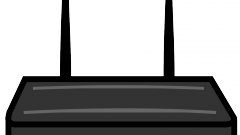Инструкция
1
Для начала настройки модема требуется обратиться к веб-интерфейсу устройства. Для этого вызовите главное системное меню, нажав кнопку «Пуск», и перейдите в пункт «Все программы». Запустите используемый браузер и введите значение IP-адреса маршрутизатора (192.168.1.1) в текстовое поле адресной строки. Подтвердите выполнение выбранного действия, нажав функциональную клавишу Enter.
2
Напечатайте admin в строках «Пользователь» и «Пароль» открывшегося диалогового окна авторизации и подтвердите правильность данных, нажав кнопку OK. Определите текущую версию прошивки устройства в разделе Device Info и при необходимости обновите ее. Для этого необходимо загрузить нужную версию и выбрать закладку Management в главном окне веб-интерфейса устройства. Укажите команду Update Software и воспользуйтесь кнопкой «Обзор» для указания полного пути к сохраненному файлу прошивки.
3
Перейдите в раздел Advanced Setup и раскройте ссылку Wide Area Network (WAN) Setup. Примените флажки на полях всех существующих соединений в каталоге Remove и удалите их, нажав одноименную кнопку. Выберите команду Add и создайте новое подключение. Напечатайте 0 в строке VPI открывшегося диалогового окна и введите значение 35 в поле VCI. Сохраните сделанные изменения, нажав кнопку Next, и примените флажок в строке Bridging раздела Connection Type в следующем диалоговом окне. Укажите пункт LLC/Snap-Bridging в выпадающем списке поля Encapsulation Mode и подтвердите свой выбор, нажав кнопку Next.
4
Напечатайте имя необходимого сервиса в строке Service Name нового диалогового окна и подтвердите свой выбор, нажав кнопку Next. Удостоверьтесь в правильности введенных данных в очередном диалоговом окне и завершите процедуру настройки модема, нажав кнопку Save. Перезагрузите устройство для применения сделанных изменений.
Видео по теме
Источники:
- Сводная инструкция для настройки модемов D-LInk DSL-2500, DSL-2520, DSL-2540, DSL-2600, DSL-2640 аппаратных релизов С1, С2